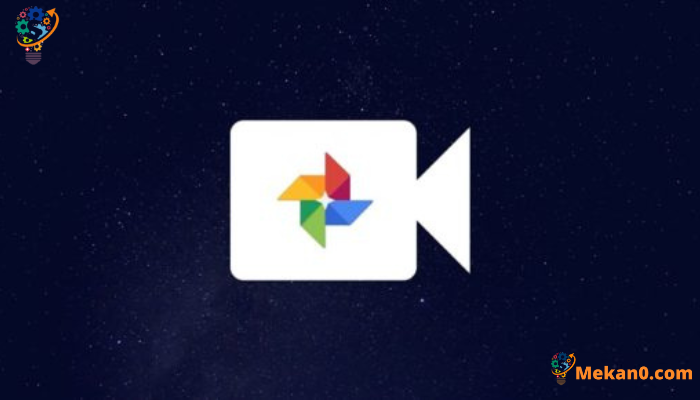Top 10 Fautuaga mo Fa'atonu Vitio ile Google Photos
A matou mananaʻo e faʻasaʻo vitio i luga o telefoni Android poʻo iOS, e mafai ona oʻo mai i le mafaufau Google Photos. O le mea e ofo ai, o le Google Photos app e maua ai le tele o mea Vaega mo le fa'asa'oina o ata, lea e mafai ai ona e tipi, tipi, su'i, sui ma faaopoopo au vitio i ata i le Google Photos app. Afai e te manaʻo e aʻoaʻo pe faʻafefea ona faʻasaʻo vitio i le Google Photos app, siaki 10 fautuaga mo le faʻasaʻoina o vitio ile Google Photos app ile Android ma iOS telefoni.
Fa'afefea ona fa'asa'o vitio i Google Photos
Se'i vagana ua fa'ailoa mai, o la'asaga o lo'o lisi atu i lalo e tutusa i telefoni Android ma iPhones.
1. Tipi vitio
Ina ia tipi le umi o lau vitio, mulimuli i laasaga nei:
1. Ina ia faʻasaʻo se vitio i le Google Photos app, tatala le vitio e te manaʻo e faʻasaʻo ma tapuni le faʻataʻitaʻiga icon i le pito i lalo.

2. Ina ia faʻamaonia le amataga ma le faʻaiʻuga i le vitio e te manaʻo e faʻasaʻo, kiliki le "Vitio" faʻamau i le pito i lalo, ona toso lea o le paʻepaʻe paʻepaʻe i itu uma e lua o le slider e seti ai le amataga ma le faʻaiʻuga.
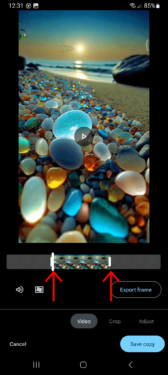
3. A maeʻa ona e faʻataʻitaʻia le vitio, kiliki le "Save a copy" button e sii mai ai le vitio faʻatonutonu, ma o le ata muamua o le a tumau pea.
2. Gūgū le leo
E ui lava e le mafai ona e faʻaopoopo le leo masani i vitio i le Google Photos app, e mafai ona e faʻalogoina le leo i totonu o le vitio. Ina ia faia lenei mea, alu i le faʻataʻitaʻiga mode e ala i le kiliki i luga o le faʻataʻitaʻiga icon, ona filifili lea o le "Vitio" tab ma o le ae maua ai le sipika icon, kiliki i luga e faʻalogo ai le leo.
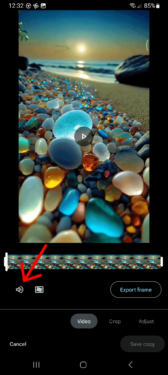
Afai o loʻo e faʻaogaina se masini e ese mai i telefoni Android poʻo iPhone, e mafai ona e aʻoaʻoina pe faʻapefea ona aveese le leo mai le vitio i luga o soʻo se masini e ala i le mulimuli i laasaga nei:
- Afai o lo'o e i luga o se komepiuta, e mafai ona e fa'aogaina le polokalama fa'atonutonu vitio e leai se totogi e pei o le iMovie i le Mac po'o le Windows Movie Maker i le Mac.
- lau komepiuta.
- Afai o lo'o e fa'aogaina se isi masini e pei o se iPad po'o se Android tablet, e mafai ona e fa'aogaina polokalame fa'asa'o ata vitio e maua i a latou faleoloa e pei o le Adobe Premiere Clip po'o le Quik.
- E mafai fo'i ona e fa'aogaina meafaigaluega e fa'atonutonu ai ata i luga ole laiga, e pei ole Clideo po'o Kapwing, lea e mafai ai ona e aveese le leo mai vitiō e ala i lau 'upega tafa'ilagi.
Manatua o le aveesea o leo mai se vitio o lona uiga o le leiloa tumau, ia mautinoa e te le tapeina leo pe a e manaʻomia mulimuli ane.
3. Fa'amautu vitiō
Afai e malu tele lau vitio, e mafai ona e faʻaogaina le Google Photos app e faʻamautu ai lau vitio. E taua le maitauina o lenei vaega o loʻo avanoa nei ile Google Photos app ile Android.
Ina ia faʻamautu le vitio, faʻaoga le faʻataʻitaʻiga i le Google Photos app, ona tapuni lea o le "FaʻaleleiaO lo'o i le pito i lalo ole fa'ailoga Vitio. Atonu e umi se taimi e fa'auma ai le fa'agasologa, o lea e tatau ai ona e fa'atali mo le vitiō e fa'amautu, ma o le fa'amautu fa'amau o le a liu lanumoana pe a mae'a.
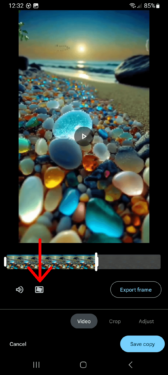
4. Auina atu ata mai le vitio
E masani ona i ai se faʻavaa i le vitio e te manaʻo e faʻatau atu e fai ma ata, ma atonu e te mafaufau e ave se faʻamalama, ae o loʻo i ai se isi mea e mafai ona e faʻaogaina. E mafai ona e fa'aogaina le ata moni e fa'atau atu ai le fa'avaa ile Google Photos app.
Ina ia auina atu i fafo le faʻavaa, tatala le vitio e te manaʻo e faʻasaʻo i le Google Photos app, ona fesuiaʻi lea i le faʻataʻitaʻiga mode ma tapuni le slider e alu i le faʻavaa e te manaʻo e auina atu i fafo. E te va'ai i se pa'epa'e pa'epa'e i le nofoaga e siaki ai. O lenei, kiliki i luga o le "Export Frame" ma o le ata o le a faʻasaoina i lau telefoni telefoni.
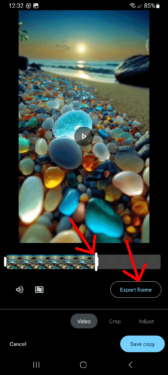
5. Ooti, sui ma sui le vaaiga o le vitio
1. Ina ia fa'asa'o se vitio i le Google Photos app, tatala le app, su'e le vitio e te mana'o e fa'asa'o, ma tap le icon edit.
2. A maeʻa ona e ulufale i le Google Photos app e faʻasaʻo ai le vitio, e tatau ona e alu i le tab "seleselegaO fea e te maua ai meafaigaluega fa'atonutonu vitio eseese. Ina ia tipi lau vitio, e mafai ona e faʻaogaina liʻo laiti e fa i tulimanu o le vitio. Ina ia fetuutuunai le maualuga ma le lautele o le vitio, e mafai ona e tosoina tulimanu e filifili le vaega e te manaʻo e faʻasaoina i le vaega tipi.
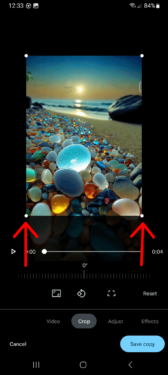
3. Su'e le vitiō i le Google Photos app e ala i le ta'i le ata o le rotate icon ma tata'i pea lava pea seia o'o le vitiō i le tulaga e mana'omia. E le gata i lea, e mafai ona e faʻaogaina meafaigaluega faʻaaliga e sui ai le vaʻaiga o le vitio ma fetuunai i le auala e te manaʻo ai.
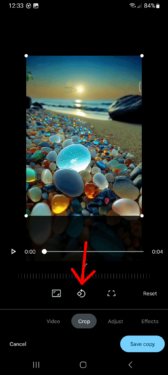
Afai e te le o faamalieina i suiga na e faia e faʻaaoga ai soʻo se meafaigaluega i lalo o le Crop tab i le Google Photos app, e mafai ona e kiliki i le Reset button e faʻamalo ai suiga. Ma afai e te le faʻalelei i le faʻaogaina o gafatia e ofoina mai e le Google Photos app, e mafai ona e faʻaogaina polokalame faʻataʻitaʻiga vitio lona tolu e faʻaoti ai le vitio i le auala e te manaʻo ai.
6. Fetuuna'i le lanu ma le malamalama
E mafai ona e fetuutuunai le susulu, saturation, mafanafana, ma isi aafiaga lanu eseese mo lau vitio ile Google Photos app.
Ina ia faia lenei mea i luga o le Android, e tatau ona e alu i le Fa'atonu faiga i le Google Photos app ma kiliki i le Adjust tab. O iina e te maua ai meafaigaluega eseese, ma e mafai ona e faʻagaoioia soʻo se meafaigaluega e ala i le kiliki i luga. E mafai ona e fetuunai le malosi o le meafaigaluega e faʻaaoga ai le slider ua tuʻuina atu, pe a faʻagaoioia le slider, o le a liua lanumoana.
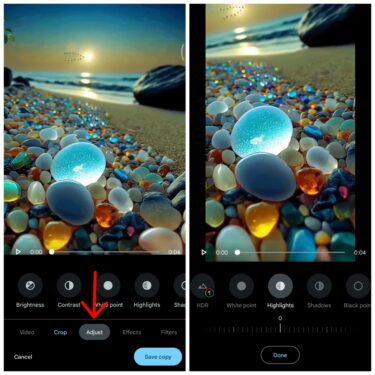
Ina ia faʻasaʻo se vitio i luga o lau iPhone, e tatau ona e ulufale i le faʻataʻitaʻiga mode i le Photos app ma kiliki i le "Fetuuna'i le malamalama ma le lanu.” O iinei e te maua ai ni fa'ase'e se lua mo le malamalama ma le lanu, e mafai ona e fa'aoga e fa'asa'o ai lau vitio. E mafai fo'i ona e ta'i tama'i aū i lalo i tafatafa o le Malamalama ma le Lanu e su'e ai nisi fa'ata'ita'i fa'ase'e.
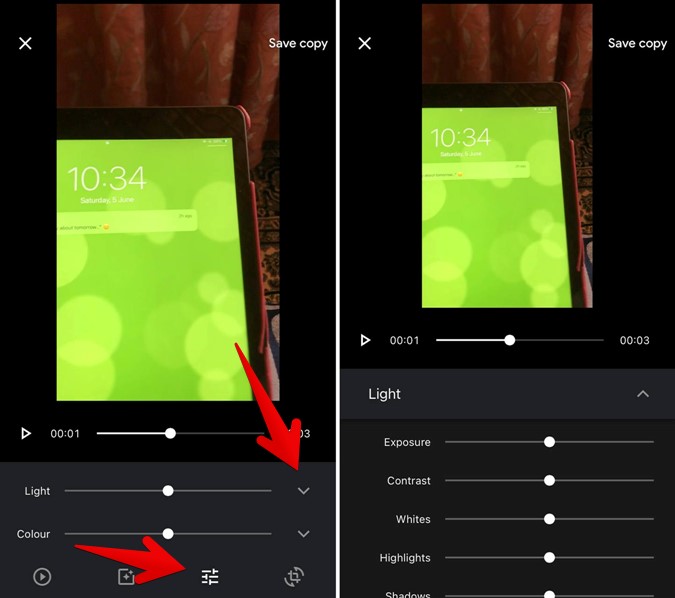
7. Fa'aopoopo le filiga
Ina ia sili atu le manaia o lau vitio, e mafai ona e faʻaopoopoina se faamama i ai. Ina ia faia lenei mea, e tatau ona e alu i le faʻasologa faʻasologa ma kiliki i luga o le "Filters" tab. O iina o le ae maua ai le tele o filiga eseese, ma e mafai ona e kiliki i luga o le tasi e te manaʻo e faʻaoga ma fetuunai lona malosi e ala i le toe kiliki i luga. E le gata i lea, siaki le ata sili ona lelei ata vitio mo Android ma iPhone mo nisi filifiliga.

Ina ia aveese filiga, tap le filifiliga fou (iPhone) ma leai se isi (Android) i lalo o Filifiliga.
8. Va'ai ata muamua
A'o e fa'asa'oina au vitiō, e mafai ona e fa'atusatusa i so'o se taimi le vitiō fa'atonutonu ma le ata muamua. Na'o le pa'i ma uu le vitiō, ona fa'aalia lea o le ata muamua e fa'atusatusa i le vitiō fa'atonutonu.
9. Tusi ata i luga o le vitio
O le Google Photos app mo le Android e maua ai se faʻatonu vitio e mafai ona e tusia ai au vitio. Ina ia faia lenei mea, e tatau ona e alu i le faʻataʻitaʻiga faiga ona kiliki lea i le More tab sosoo ai ma Markup. E mafai ona e fa'aogaina lanu avanoa ma ituaiga o peni e tusi ai lau vitio, ma e mafai fo'i ona e fa'aogaina le Fa'atala fa'amau e aveese ai le ata mulimuli. A maeʻa ona e faia, kiliki i luga o le "Done" button ona kiliki lea i luga o le "Save a kopi" e sii mai ai le vitio faʻatonutonu i lau telefoni. E mafai fo'i ona e fa'aopoopoina fa'amatalaga fa'afiafia i au vitiō pe a e fiafia.
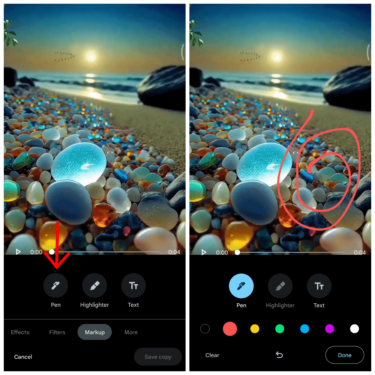
10. Faasaoina le vitio
I luga o le Android ma le iPhone, e mafai ona e faʻaogaina le Save Transcript button e faʻasaoina ai le ata vitio i lau telefoni. O le Save Copy button e fatuina ai se kopi fou o le vitio ma e le afaina ai le ata muamua, o lea e tusa lava pe e te faia se mea sese i le faʻasaʻoina o le vitio, o le a tumau le saogalemu ma le leo o au ata faʻatonutonu.
Fa'ai'uga: Fa'atonu Vitio ile Google Photos
Google Photos video editor ua faʻaleleia atili i le tele o tausaga, ae o loʻo leai lava ni faʻamatalaga maualuga e pei o le mafai ona faʻaopoopo suiga, tuʻufaʻatasia le tele o vitio, ma sili atu. O nisi e manaʻo e faʻaopoopo e Google nei foliga i Google Photos i le lumanaʻi. Seia oʻo i lena taimi, e mafai ona e ave le fesoasoani a isi vaega faʻatonu vitio i luga o le iPhone ma le Android e faʻasaʻo vitio. Ma afai e te fiafia e fa'asa'o ata ile Google Photos, siaki a matou fautuaga mo le fa'asa'oina o ata ile Google Photos.